Nikon Wireless Mobile Utility Manuel utilisateur
PDF
Download
Document
Fr À l’attention des utilisateurs de l’édition Android de Wireless Mobile Utility Avec la version 2.9.0, sortie sur Google Play le 19 avril 2022, l’édition Android de l’application SnapBridge prend en charge des fonctionnalités équivalentes à celles proposées par Wireless Mobile Utility. Les appareils photo compatibles avec l’édition Android de SnapBridge 2.9.0 sont indiqués ci-dessous. Reflex numériques D750, D7200, D7100, D5500, D5300, D3300, Df Appareils photo hybrides Nikon 1 J5 Compacts numériques COOLPIX P900, COOLPIX S7000, COOLPIX S3700, COOLPIX AW130 Wireless Mobile Utility version 1.6.2 (édition Android) La version 1.6.2 de l’édition Android de Wireless Mobile Utility peut être téléchargée depuis le Centre de téléchargement Nikon à l’adresse : https://downloadcenter.nikonimglib.com/fr/products/572/Wireless_ Mobile_Utility_Android.html Avertissements • Avant de télécharger l’application, allez dans « Paramètres » > « Sécurité » et configurez votre périphérique Android afin d’autoriser l’installation d’applications à partir de sources inconnues. • Veillez à restaurer les paramètres de sécurité d’origine une fois l’installation effectuée. 1 Wireless Mobile Utility (Android) Manuel d'utilisation Installez l'application Wireless Mobile Utility sur votre périphérique mobile (smartphone ou tablette) pour télécharger des images depuis un appareil photo ou pour prendre des photos à distance. L’application Wireless Mobile Utility est compatible avec les appareils photo suivants. Reportez-vous à la section relative à votre appareil photo pour en savoir plus sur l’utilisation de Wireless Mobile Utility. A D750, D610, D600, D7200, D7100, D5500, D5300, D5200, D3300, Df 0 3–32 B D3200, COOLPIX A 0 33–61 C Appareils photo Nikon 1 0 62–89 D Autres appareils photo COOLPIX * 0 90–122 * Disponible uniquement avec les modèles équipés du Wi-Fi intégré ou compatibles avec le transmetteur sans fil pour mobile (disponible en option). Pour obtenir des informations sur les appareils photo COOLPIX équipés du Wi-Fi intégré et compatibles, consultez : https://play.google.com/store/apps/details?id=com.nikon. wu.wmau&hl=fr 2 A D750, D610, D600, D7200, D7100, D5500, D5300, D5200, D3300, Df Cette section répertorie les options disponibles lorsque l’application Wireless Mobile Utility est utilisée pour se connecter aux appareils photo D750, D610, D600, D7200, D7100, D5500, D5300, D5200, D3300 et Df. Fonctionnalités Utilisez Wireless Mobile Utility pour : Prendre des photos à distance (0 12) : touchez l'icône du déclencheur dans Wireless Mobile Utility pour prendre des photos et les télécharger sur le périphérique mobile. Télécharger les photos au fur et à mesure de la prise de vue (0 15) : prenez des photos avec l'appareil photo et enregistrez-les sur le périphérique mobile. Visualiser les photos (0 17) : affichez les photos stockées sur le périphérique mobile ou sur la carte mémoire de l'appareil photo. Télécharger des photos (0 21) : téléchargez des photos existantes depuis la carte mémoire de l'appareil photo. Partager des photos (0 24) : partagez vos photos par courrier électronique ou transférez-les sur des sites de partage de photos. Pour savoir comment établir une connexion, reportez-vous à la page 5. A 3 Mentions légales • Ce manuel ne doit pas être reproduit, transmis, transcrit, stocké dans un système de recherche documentaire ou traduit en une langue quelconque, en tout ou en partie sans accord écrit préalable de Nikon. • Nikon se réserve le droit de modifier les caractéristiques techniques du matériel ou des logiciels décrits dans ce manuel à tout moment et sans préavis. Nikon ne peut être tenu pour responsable des dommages résultant d'erreurs éventuelles contenues dans ce manuel. D Première utilisation de cette application Vous devez accepter les conditions générales de l'accord de licence de l'utilisateur final (EULA) avant de vous connecter. Veillez également à autoriser l’accès aux données de position et au stockage si vous y êtes invité. D Sécurité Wi-Fi La protection par mot de passe et les autres fonctionnalités de sécurité Wi-Fi ne sont pas activées automatiquement pour les connexions Wi-Fi manuelles établies par la sélection du SSID de l’appareil photo (0 7). Veillez à activer la sécurité Wi-Fi sur le périphérique mobile après la première connexion. A 4 Installation de l'application 1 Recherchez l'application sur Google Play. Connectez-vous à Google Play sur le périphérique mobile et recherchez « Wireless Mobile Utility ». 2 Installez l'application. Installez Wireless Mobile Utility. Établissement d'une connexion sans fil La procédure varie selon le type d’appareil photo. Appareils photo disposant d’une fonction de réseau sans fil intégrée Reportez-vous au manuel de l’appareil photo. Périphériques NFC Si l’appareil photo et le périphérique mobile prennent tous les deux en charge la technologie NFC, il est possible d’établir une connexion en touchant simplement l’appareil photo avec le périphérique mobile. 1 Activez la fonction NFC sur le périphérique mobile. Consultez la documentation fournie avec le périphérique pour plus de détails. 2 Placez l’antenne NFC du périphérique mobile sur le symbole g (N-Mark) de l’appareil photo. Wireless Mobile Utility se lance et établit une connexion avec l’appareil photo ; l’état de la connexion est indiqué sur le moniteur de l’appareil photo. Reportez-vous aux pages 12 et 17 pour obtenir des informations sur la prise de vue et la visualisation des photos une fois la connexion établie. A Antennes NFC Consultez la documentation de l’appareil photo et du périphérique mobile pour obtenir des informations sur les emplacements des antennes NFC. A 5 Appareils photo sans fonction de réseau sans fil intégrée ou NFC 1 Connectez le transmetteur sans fil pour mobile. Insérez le transmetteur sans fil pour mobile dans l'appareil photo et mettez ce dernier sous tension. Reportez-vous au manuel fourni avec le transmetteur pour obtenir des détails. 2 Préparez le périphérique mobile. Sélectionnez Wi-Fi settings (Paramètres Wi-Fi) > WPS button connection (Connexion bouton WPS). Le périphérique mobile attend un signal en provenance de l'appareil photo. 3 Appuyez sur la commande WPS. Appuyez sur le commande WPS du transmetteur sans fil pour mobile pendant 5 s environ jusqu'à ce que la DEL du transmetteur clignote en rouge et vert. 4 Lancez Wireless Mobile Utility. Lorsque la connexion est établie, la DEL du transmetteur s'allume en vert, et la boîte de dialogue principale de Wireless Mobile Utility s'affiche sur le périphérique mobile. Pour savoir comment prendre des photos, reportez-vous à la page 12. Pour savoir comment visualiser les photos, reportez-vous à la page 17. A 6 A NFC NFC (Near Field Communication) est une norme internationale de technologie de communication sans fil à courte portée. A WPS WPS (Wi-Fi Protected Setup) est une norme destinée à faciliter l’établissement d’un réseau sans fil sécurisé. Pour en savoir plus sur les étapes à suivre et le délai pendant lequel le périphérique mobile attend une connexion, reportez-vous à la documentation fournie avec le périphérique mobile. A Connexions Wi-Fi manuelles 1 2 3 Affichez les paramètres Wi-Fi du périphérique mobile. Sélectionnez le SSID approprié (le SSID par défaut commence par « Nikon »). Si vous utilisez un transmetteur sans fil pour mobile, la DEL s’allume en vert lorsqu’une connexion est établie. Activez la sécurité Wi-Fi (0 8). A État de la connexion L’état de la connexion est indiqué par une icône sur l’écran d’accueil: • : connexion établie. • : absence de connexion. Touchez l’icône pour ouvrir le menu Wi-Fi settings (Paramètres Wi-Fi) du périphérique mobile et vérifiez les paramètres Wi-Fi. D Transmetteur sans fil pour mobile Tant que le transmetteur est inséré, le système de mesure de l'exposition de l'appareil reste activé ; surveillez le niveau de charge de l'accumulateur de l'appareil photo pour veiller à ce que ce dernier ne s'éteigne pas de manière inattendue. Par ailleurs, certaines rubriques des menus de l'appareil photo sont grisées et donc indisponibles, et il n'est plus possible d'utiliser le mode de visualisation et le mode de visée écran depuis l'appareil photo. L'enregistrement vidéo n'est pas disponible. A 7 Sécurité Wi-Fi La protection par mot de passe et les autres fonctionnalités de sécurité Wi-Fi ne sont pas activées automatiquement pour les connexions Wi-Fi manuelles établies par la sélection du SSID de l’appareil photo (0 7). Les fonctionnalités de sécurité peuvent être activées en ouvrant le menu des paramètres de Wireless Mobile Utility (0 30) et en suivant les étapes ci-dessous. 1 Touchez Paramètres du transmetteur sans fil pour mobile. 2 Touchez Authentification/chiffrement. A 8 3 Sélectionnez WPA2-PSK-AES. Sélectionnez WPA2-PSK-AES et touchez OK. 4 Touchez Mot de passe. 5 Saisissez un mot de passe. Saisissez un mot de passe et touchez ENREGISTRER (0 31). Les mots de passe peuvent comporter entre 8 et 63 caractères. A 9 6 Activez la sécurité sans fil. Touchez . Une boîte de dialogue de confirmation s’affiche. Touchez OK. A Affichage des paramètres de sécurité sans fil Pour afficher le mot de passe actuel et les paramètres d’authentification/chiffrement, touchez Paramètres actuels dans le menu Paramètres du transmetteur sans fil pour mobile. A 10 D Sécurité L’un des avantages d’un périphérique sans fil est qu’il permet aux personnes de se connecter librement afin d’échanger des données sans fil en tout lieu, dans la limite de sa portée. Néanmoins, vous pouvez être confronté aux situations suivantes si les fonctionnalités de sécurité ne sont pas activées : • Vol de données : il se peut que des tiers malveillants interceptent les transmissions sans fil afin de voler des identifiants, des mots de passe et autres informations personnelles. • Accès non autorisé : des utilisateurs non autorisés peuvent avoir accès au réseau et modifier des données ou réaliser d’autres actions malveillantes. Notez qu’en raison de la conception des réseaux sans fil, des attaques spécialisées peuvent permettre un accès non autorisé même si les fonctionnalités de sécurité sont activées. A 11 Prise de vue Prenez des photos à distance depuis le périphérique mobile ou prenez des photos avec l'appareil photo et enregistrez-les sur le périphérique mobile. Prise de vue à distance Suivez les étapes ci-dessous pour prendre des photos depuis le périphérique mobile. 1 Touchez Prendre des photos. Le viseur de l'appareil photo s'assombrit ; c'est le périphérique mobile qui affiche la vue passant dans l'objectif de l'appareil photo. Si vous êtes invité à autoriser l’accès au stockage, effectuez cette manipulation depuis les paramètres du périphérique. 2 Effectuez la mise au point. En modes de zone AF « zone normale » et « zone large », touchez le sujet à l'écran pour effectuer la mise au point (si l'AF avec suivi du sujet est sélectionné, l'appareil photo fait le point à l'aide de l'AF « zone large »). A 12 3 Touchez l'icône du déclencheur. Le déclenchement a lieu après que vous avez retiré le doigt de l’icône ; la photo prise est d’abord enregistrée sur la carte mémoire de l’appareil photo puis téléchargée sur le périphérique mobile. Il n’est pas nécessaire d’orienter le périphérique mobile en direction de l’appareil photo. D Prise de vue à distance La prise de vue à distance s'arrête automatiquement lorsque le niveau de charge de l'accumulateur de l'appareil photo ou du périphérique mobile est faible. Notez qu'une utilisation prolongée de la prise de vue à distance peut provoquer l'augmentation de la température interne de l'appareil photo ; le cas échéant, la prise de vue à distance s'arrête automatiquement afin de minimiser l'endommagement des circuits de l'appareil photo. Le périphérique mobile ne permet pas de modifier les réglages de l’appareil photo ; utilisez les commandes de ce dernier pour modifier les réglages avant de passer à l’étape 1. Quel que soit le mode de déclenchement sélectionné sur l’appareil photo, une seule photo est prise chaque fois que vous touchez l’icône du déclencheur. Notez que l’actualisation de l’affichage peut être lente selon le périphérique mobile et les conditions de réseau ; notez également qu’il n’est pas possible d’enregistrer des panoramiques à l’aide de la fonction Panoramique simplifié du D3300. La pose T (« Time ») est disponible en mode M. Choisissez la vitesse d'obturation A sur l'appareil photo et sélectionnez le mode de prise de vue à distance sur le périphérique mobile, puis touchez l'icône du déclencheur pour ouvrir l'obturateur. La prise de vue s'arrête lorsque vous touchez à nouveau l'icône. Notez que le périphérique mobile n’affiche pas la vue passant par l’objectif de l’appareil photo en pose B (« Bulb ») ; par ailleurs, le périphérique mobile ne peut pas être utilisé en mode de prise de vue lorsque la pose T (« Time ») est sélectionnée. A 13 A Écran de prise de vue à distance Sélection du mode : touchez pour sélectionner le mode de prise de vue (page 15). Icône du retardateur : s’affiche lorsque le retardateur est activé. Réglages de l’appareil photo : vitesse d’obturation, ouverture, etc. Ne sont pas affichés lorsque vous tenez le périphérique horizontalement. Zone des imagettes : photos téléchargées. Paramètres : vous pouvez accéder aux options de photographie suivantes en maintenant appuyé le bouton « retour » du périphérique mobile : • Visée écran : activez ou désactivez le mode de visée écran. • Téléchargement automatique prise de vue télécommandée : choisissez de télécharger ou non les photos sur le périphérique mobile après la prise de vue (mode de prise de vue à distance uniquement). • Retardateur : si Activé est sélectionné, l’appareil photo se déclenche 2 s après que vous avez touché l’icône du déclencheur. Le retardateur s’arrête automatiquement après le déclenchement. A 14 Téléchargement des photos au fur et à mesure de la prise de vue Prenez des photos avec l'appareil photo et enregistrez-les sur le périphérique mobile. 1 Touchez Prendre des photos. Si vous êtes invité à autoriser l’accès au stockage, effectuez cette manipulation depuis les paramètres du périphérique. 2 Touchez . La boîte de dialogue représentée ci-dessous à droite s'affiche (page 16). A 15 3 Prenez des photos. Cadrez les photos dans le viseur de l'appareil photo et photographiez. Les photos sont téléchargées sur le périphérique mobile après avoir été enregistrées sur la carte mémoire de l'appareil photo. A Écran de prise de vue L'écran de prise de vue est représenté ci-dessous. Sélection du mode : touchez pour sélectionner le mode de prise de vue à distance (page 12). Zone des imagettes : photos téléchargées. A 16 Visualisation des photos Touchez Visualiser des photos pour afficher les photos stockées sur le périphérique mobile. Vous pouvez également afficher les photos de la carte mémoire de l'appareil photo et télécharger les images sélectionnées sur le périphérique mobile. Visualisation des photos Affichez les photos stockées sur la carte mémoire de l'appareil photo ou sur le périphérique mobile. 1 Touchez Visualiser des photos. Si vous êtes invité à autoriser l’accès au stockage, effectuez cette manipulation depuis les paramètres du périphérique. Si l’appareil photo dispose d’une option permettant de sélectionner les photos à transférer, un message de confirmation s’affiche si des images sont sélectionnées actuellement. Touchez ANNULER pour visualiser les photos. A 17 2 Choisissez un emplacement. Touchez Photos de l'appareil photo pour afficher les photos de la carte mémoire de l'appareil photo, Photos du périphérique mobile pour afficher les photos stockées sur le périphérique mobile. Les photos s'affichent sous forme « d'imagettes » (dans certains cas, une liste de dossiers peut s'afficher ; touchez un dossier pour voir les photos qu'il contient). 3 Visualisez les photos. Touchez une imagette pour afficher la photo correspondante en plein écran. Vous pouvez faire glisser vers la gauche ou la droite pour afficher les autres photos. A 18 A Affichage en plein écran L'affichage en plein écran est représenté ci-dessous. Toucher la photo pour masquer ou afficher les icônes Revenir au mode de prise de vue (disponible uniquement si vous avez accédé à cet affichage en touchant l'imagette sur l'écran de prise de vue) Effectuer un zoom avant ou arrière D Vidéos Vous ne pouvez pas visionner de vidéos à l'aide de Wireless Mobile Utility, mais vous pouvez afficher une liste d'applications vidéo en touchant la vidéo ou l'icône de lecture dans la liste des imagettes. A 19 A Dossiers Les photos téléchargées sont stockées dans des dossiers dont les noms sont constitués de « C » (pour les nouvelles photos téléchargées pendant la prise de vue) ou de « D » (pour les photos déjà enregistrées téléchargées pendant la visualisation), suivi de la date, d'un tiret bas et d'un numéro de dossier à 3 chiffres. Un nouveau dossier est créé chaque fois que vous lancez Wireless Mobile Utility et prenez de nouvelles photos ou téléchargez des photos déjà enregistrées. Pour afficher les photos situées dans d'autres dossiers, touchez l'icône des dossiers en haut de l'écran et touchez un dossier pour afficher son contenu. Sur le périphérique mobile, le chemin d'accès aux dossiers créés pour les nouvelles photos téléchargées pendant la prise de vue est « /sdcard/Nikon_WU/Capture », tandis que le chemin d'accès aux dossiers créés pour les photos déjà enregistrées téléchargées pendant la visualisation est « /sdcard/Nikon_WU/Card ». A 20 Téléchargement de photos déjà enregistrées Téléchargez des photos depuis la carte mémoire de l'appareil photo. 1 Touchez Visualiser des photos. Si vous êtes invité à autoriser l’accès au stockage, effectuez cette manipulation depuis les paramètres du périphérique. Si l’appareil photo dispose d’une option permettant de sélectionner les photos à transférer, un message de confirmation s’affiche si des images sont sélectionnées actuellement. Touchez OK pour commencer le téléchargement. 2 A Touchez Photos de l'appareil photo. Touchez Photos de l'appareil photo pour afficher les photos de l'appareil photo. 21 3 Sélectionnez les photos que vous souhaitez télécharger. Touchez une imagette pour afficher la photo correspondante en plein écran. Vous pouvez ensuite faire glisser vers la gauche ou la droite pour afficher la photo souhaitée et toucher la coche pour la sélectionner ou désélectionner. Appuyez sur le bouton « retour » du périphérique mobile pour revenir à la liste des imagettes. Vous pouvez également sélectionner plusieurs photos. Tout d'abord, restez appuyé sur une imagette jusqu'à ce que les cases à cocher s'affichent en haut à droite de chaque photo. Ensuite, touchez les imagettes afin de les sélectionner ou de les désélectionner. Vous pouvez également toucher Sélectionner tout dans le menu du périphérique mobile afin de sélectionner toutes les photos ou Désélectionner tout afin de les désélectionner toutes. A Dossiers Pour sélectionner toutes les images d'un dossier, touchez l'icône des dossiers en haut de l'écran, puis restez appuyé sur le dossier dans la liste des dossiers. A 22 4 Touchez Télécharger. Si une seule photo est sélectionnée, vous serez invité à choisir la taille à laquelle la photo sera copiée sur le périphérique mobile. Si plusieurs photos sont sélectionnées, une boîte de dialogue de confirmation s’affichera; touchez TÉLÉCHARGER pour télécharger les photos à la taille sélectionnée pour Taille d’image dans le menu Paramètres (page 31). A Taille d’image Quelle que soit la taille sélectionnée, les photos peuvent parfois être téléchargées à leur taille d’origine. A Données de position Les options indiquées ci-contre s’affichent si Paramètres > Incorporer les données de position > Photos de l’appareil photo est activé (page 30). D Interruption de la connexion Si la connexion est interrompue lorsqu'une photo est en cours de téléchargement, cette dernière n'est pas enregistrée sur le périphérique mobile (par exemple, la connexion peut être interrompue si vous mettez l'appareil photo hors tension pendant le téléchargement). Les photos éventuellement téléchargées avant l'interruption de la connexion ne sont pas concernées. A 23 Partage des photos Connectez-vous à Internet avant de partager des photos par le biais d’applications tiers, de réseaux sociaux ou d’autres services. Si vous êtes actuellement connecté à l’appareil photo en Wi-Fi, mettez fin à la connexion et connectez-vous à un réseau disposant d’un accès Internet. zzPartage de photos individuelles 1 Affichez le menu du périphérique mobile. Affichez une photo en plein écran et maintenez appuyé le bouton « retour » du périphérique mobile pour afficher les options du menu. 2 Touchez Partager. Touchez Partager et faites votre choix dans une liste de fonctions et d'applications de partage d'images (le contenu de la liste varie d'un périphérique mobile à l'autre). A 24 zzPartage de plusieurs photos 1 Affichez les cases à cocher. Dans la liste des imagettes, restez appuyé sur l'une des photos que vous souhaitez partager jusqu'à ce qu'une coche s'affiche en haut à droite et que des cases à cocher apparaissent sur les autres photos. 2 Sélectionnez les photos. Touchez les imagettes pour les sélectionner ou les désélectionner. Vous pouvez aussi toucher Sélectionner tout dans le menu du périphérique mobile pour sélectionner toutes les photos ou Désélectionner tout pour les désélectionner toutes. 3 Touchez Partager. Touchez Partager et faites votre choix dans une liste de fonctions et d'applications de partage d'images (le contenu de la liste varie d'un périphérique mobile à l'autre). A 25 A Partage de dossiers Pour partager toutes les photos d'un dossier, touchez l'icône des dossiers, située en haut de l'écran, pour afficher les dossiers, puis restez appuyé sur un dossier pour sélectionner toutes les photos qu'il contient. Les photos sélectionnées sont indiquées par des coches ; pour les partager, touchez Partager comme décrit à l'étape 3. A 26 Suppression des photos Vous pouvez supprimer les photos téléchargées individuellement ou par groupes du périphérique mobile. Wireless Mobile Utility ne permet pas de supprimer les photos de la carte mémoire de l'appareil photo. zzSuppression de photos individuelles 1 Affichez le menu du périphérique mobile. Affichez une photo en plein écran et maintenez appuyé le bouton « retour » du périphérique mobile pour afficher les options du menu. 2 Touchez Effacer. Touchez Effacer. Une boîte de dialogue de confirmation s'affiche ; touchez OUI. A 27 zzSuppression de plusieurs photos 1 Affichez les cases à cocher. Dans la liste des imagettes, restez appuyé sur l'une des photos que vous souhaitez supprimer jusqu'à ce qu'une coche s'affiche en haut à droite et que des cases à cocher apparaissent sur les autres photos. 2 Sélectionnez les photos. Touchez les imagettes pour les sélectionner ou les désélectionner. Vous pouvez aussi toucher Sélectionner tout dans le menu du périphérique mobile pour sélectionner toutes les photos ou Désélectionner tout pour les désélectionner toutes. 3 Touchez Effacer. Une boîte de dialogue de confirmation s'affiche ; touchez OUI. A 28 A Suppression de dossiers Pour supprimer toutes les photos d'un dossier, touchez l'icône des dossiers, située en haut de l'écran, pour afficher les dossiers, puis restez appuyé sur un dossier pour sélectionner toutes les photos qu'il contient. Les photos sélectionnées sont indiquées par des coches ; pour les supprimer, touchez Effacer comme décrit à l'étape 3. A 29 Options de Wireless Mobile Utility Pour accéder aux options indiquées ci-dessous, vous pouvez soit : • maintenir appuyé le bouton « retour » du périphérique mobile et sélectionner Paramètres dans le menu qui s’affiche, soit • toucher l’icône c en haut à droite de l’écran. Paramètres Option Description Synchroniser l'horloge Permet de synchroniser l'horloge de l'appareil photo avec celle du périphérique mobile. Options accu La prise de vue à distance s'arrête automatiquement lorsque la charge de l'accumulateur de l'appareil photo ou du périphérique mobile atteint le niveau sélectionné. Imagettes Permet de choisir la taille des imagettes sur l'écran de visualisation. Choisissez d’incorporer ou non les données de position du périphérique mobile dans les photos qui ne comportent pas déjà les données de position communiquées par l’appareil photo. Si vous êtes invité à autoriser l’accès aux données de position, effectuez cette manipulation depuis les paramètres du périphérique. Incorporer les données de position Notez que les périphériques non équipés de GPS ou de fonctions similaires permettant d’enregistrer les données de position risquent de ne pas communiquer la position exacte. A 30 Option Description Taille d'image Lorsque vous téléchargez plusieurs images, sélectionnez Taille recommandée ou VGA pour copier les images à des tailles équivalentes à environ 1920 × 1080 o u 640 × 480, respectivement. Lancement automatique de l'application Si Activé est sélectionné, Wireless Mobile Utility se lance automatiquement lorsque le périphérique mobile détecte un signal provenant de l’appareil photo. Paramètres du transmetteur sans fil pour mobile Permet de modifier les paramètres réseau du transmetteur sans fil pour mobile. Notez que les options Temporisation avant extinction automatique et Réglages avancés > Code PIN du WPS/Mode WPS ne sont pas disponibles avec les appareils photo dotés du Wi-Fi intégré. SSID Permet de choisir un SSID pour le transmetteur sans fil pour mobile. Le périphérique mobile affiche le SSID lorsque vous vous connectez manuellement au réseau. Authentification/ Permet de choisir la méthode d'authentification utilisée pour la chiffrement connexion au réseau. Mot de passe Permet de saisir un mot de passe. Sélectionnez le type de mot de passe à l'aide de Réglages avancés > Saisie des mots de passe : choisissez ASCII pour un mot de passe alphanumérique composé de 8 à 63 caractères, HEX pour un mot de passe hexadécimal composé de 64 chiffres. Canal Permet de choisir le canal sans fil utilisé par le réseau. Permet de choisir la temporisation avant que le transmetteur Temporisation avant extinction sans fil pour mobile n'entre en mode veille en l'absence de automatique connexion sans fil. • Code PIN du WPS : permet de définir le code PIN du WPS du transmetteur sans fil pour mobile. • Mode WPS : permet de sélectionner le mode WPS du transmetteur. • Saisie des mots de passe : permet de choisir le type de mot de passe. Réglages avancés • Masque de sous-réseau : permet de saisir un masque de sous-réseau. • Adresse IP du serveur DHCP : permet de saisir l'adresse IP du transmetteur sans fil pour mobile. • Adresse IP du client DHCP : permet de saisir l'adresse IP du périphérique mobile. A 31 Option Description Paramètres actuels Permet d'afficher les paramètres actuels du transmetteur sans fil pour mobile. Réinitialiser les réglages Touchez OUI pour rétablir les paramètres par défaut. Langue / Language Permet de choisir la langue de l'interface de Wireless Mobile Utility. Infos Option Description Appareil photo Nom de l'appareil photo actuellement connecté. Transmetteur sans fil pour mobile Permet d’afficher des informations concernant la connexion sans fil. Le numéro de série et la version du firmware s’affichent uniquement si l’appareil photo est connecté par le biais du transmetteur sans fil pour mobile. Vitesse de liaison Permet d'afficher la vitesse de transmission. Numéro de série Permet d'afficher le numéro de série du produit. Version du firmware Permet d'afficher la version du firmware (microprogramme) actuel. Application Sélectionnez À propos pour afficher les informations sur la version de Wireless Mobile Utility, Rechercher les mises à jour pour vous connecter au service Google Play et vérifier les mises à jour ou Conditions générales de la licence pour afficher les conditions d'utilisation de cette application. Quitter Quittez Wireless Mobile Utility. A 32 B D3200, COOLPIX A Cette section répertorie les options disponibles lorsque l’application Wireless Mobile Utility et un transmetteur sans fil pour mobile sont utilisés pour se connecter aux appareils photo D3200 et COOLPIX A. Fonctionnalités Utilisez Wireless Mobile Utility pour : Prendre des photos à distance (0 41) : touchez l'icône du déclencheur dans Wireless Mobile Utility pour prendre des photos et les télécharger sur le périphérique mobile. Télécharger les photos au fur et à mesure de la prise de vue (0 44) : prenez des photos avec l'appareil photo et enregistrez-les sur le périphérique mobile. Visualiser les photos (0 46) : affichez les photos stockées sur le périphérique mobile ou sur la carte mémoire de l'appareil photo. Télécharger des photos (0 50) : téléchargez des photos existantes depuis la carte mémoire de l'appareil photo. Partager des photos (0 53) : partagez vos photos par courrier électronique ou transférez-les sur des sites de partage de photos. Pour en savoir plus sur l'insertion du transmetteur, reportez-vous à la page 35. B 33 Mentions légales • Ce manuel ne doit pas être reproduit, transmis, transcrit, stocké dans un système de recherche documentaire ou traduit en une langue quelconque, en tout ou en partie sans accord écrit préalable de Nikon. • Nikon se réserve le droit de modifier les caractéristiques techniques du matériel ou des logiciels décrits dans ce manuel à tout moment et sans préavis. Nikon ne peut être tenu pour responsable des dommages résultant d'erreurs éventuelles contenues dans ce manuel. D Première utilisation de cette application Vous devez accepter les conditions générales de l'accord de licence de l'utilisateur final (EULA) avant de vous connecter. Veillez également à autoriser l’accès aux données de position et au stockage si vous y êtes invité. D Sécurité Wi-Fi La protection par mot de passe et les autres fonctionnalités de sécurité Wi-Fi ne sont pas activées automatiquement pour les connexions Wi-Fi manuelles établies par la sélection du SSID de l’appareil photo (0 36). Veillez à activer la sécurité Wi-Fi sur le périphérique mobile après la première connexion. B 34 Installation de l'application 1 Recherchez l'application sur Google Play. Connectez-vous à Google Play sur le périphérique mobile et recherchez « Wireless Mobile Utility ». 2 Installez l'application. Installez Wireless Mobile Utility. Établissement d'une connexion sans fil 1 Connectez le transmetteur sans fil pour mobile. Insérez le transmetteur sans fil pour mobile dans l'appareil photo et mettez ce dernier sous tension. Reportez-vous au manuel fourni avec le transmetteur pour obtenir des détails. 2 Préparez le périphérique mobile. Sélectionnez Wi-Fi settings (Paramètres Wi-Fi) > WPS button connection (Connexion bouton WPS). Le périphérique mobile attend un signal en provenance de l'appareil photo. 3 Appuyez sur la commande WPS. Appuyez sur le commande WPS du transmetteur sans fil pour mobile pendant 5 s environ jusqu'à ce que la DEL du transmetteur clignote en rouge et vert. 4 Lancez Wireless Mobile Utility. Lorsque la connexion est établie, la DEL du transmetteur s'allume en vert, et la boîte de dialogue principale de Wireless Mobile Utility s'affiche sur le périphérique mobile. Pour savoir comment prendre des photos, reportez-vous à la page 41. Pour savoir comment visualiser les photos, reportez-vous à la page 46. B 35 A WPS WPS (Wi-Fi Protected Setup) est une norme destinée à faciliter l'établissement d'un réseau sans fil sécurisé. Pour en savoir plus sur les étapes à suivre et le délai pendant lequel le périphérique mobile attend une connexion, reportez-vous à la documentation fournie avec le périphérique mobile. A Connexions Wi-Fi manuelles 1 2 3 Affichez les paramètres Wi-Fi du périphérique mobile. Sélectionnez le SSID approprié (le SSID par défaut commence par « Nikon »). La DEL s'allume en vert lorsqu'une connexion est établie. Activez la sécurité Wi-Fi (0 37). A État de la connexion L’état de la connexion est indiqué par une icône sur l’écran d’accueil: • : connexion établie. • : absence de connexion. Touchez l’icône pour ouvrir le menu Wi-Fi settings (Paramètres Wi-Fi) du périphérique mobile et vérifiez les paramètres Wi-Fi. D Transmetteur sans fil pour mobile Tant que le transmetteur est inséré, le système de mesure de l'exposition de l'appareil reste activé ; surveillez le niveau de charge de l'accumulateur de l'appareil photo pour veiller à ce que ce dernier ne s'éteigne pas de manière inattendue. Par ailleurs, certaines rubriques des menus de l'appareil photo sont grisées et donc indisponibles, et il n'est plus possible d'utiliser le mode de visualisation et le mode de visée écran depuis l'appareil photo. L'enregistrement vidéo n'est pas disponible. B 36 Sécurité Wi-Fi La protection par mot de passe et les autres fonctionnalités de sécurité Wi-Fi ne sont pas activées automatiquement pour les connexions Wi-Fi manuelles établies par la sélection du SSID de l’appareil photo (0 36). Les fonctionnalités de sécurité peuvent être activées en ouvrant le menu des paramètres de Wireless Mobile Utility (0 59) et en suivant les étapes ci-dessous. 1 Touchez Paramètres du transmetteur sans fil pour mobile. 2 Touchez Authentification/chiffrement. B 37 3 Sélectionnez WPA2-PSK-AES. Sélectionnez WPA2-PSK-AES et touchez OK. 4 Touchez Mot de passe. 5 Saisissez un mot de passe. Saisissez un mot de passe et touchez ENREGISTRER (0 60). Les mots de passe peuvent comporter entre 8 et 63 caractères. B 38 6 Activez la sécurité sans fil. Touchez . Une boîte de dialogue de confirmation s’affiche. Touchez OK. A Affichage des paramètres de sécurité sans fil Pour afficher le mot de passe actuel et les paramètres d’authentification/chiffrement, touchez Paramètres actuels dans le menu Paramètres du transmetteur sans fil pour mobile. B 39 D Sécurité L’un des avantages d’un périphérique sans fil est qu’il permet aux personnes de se connecter librement afin d’échanger des données sans fil en tout lieu, dans la limite de sa portée. Néanmoins, vous pouvez être confronté aux situations suivantes si les fonctionnalités de sécurité ne sont pas activées : • Vol de données : il se peut que des tiers malveillants interceptent les transmissions sans fil afin de voler des identifiants, des mots de passe et autres informations personnelles. • Accès non autorisé : des utilisateurs non autorisés peuvent avoir accès au réseau et modifier des données ou réaliser d’autres actions malveillantes. Notez qu’en raison de la conception des réseaux sans fil, des attaques spécialisées peuvent permettre un accès non autorisé même si les fonctionnalités de sécurité sont activées. B 40 Prise de vue Prenez des photos à distance depuis le périphérique mobile ou prenez des photos avec l'appareil photo et enregistrez-les sur le périphérique mobile. Prise de vue à distance Suivez les étapes ci-dessous pour prendre des photos depuis le périphérique mobile. 1 Touchez Prendre des photos. Le viseur de l'appareil photo s'assombrit ; c'est le périphérique mobile qui affiche la vue passant dans l'objectif de l'appareil photo. Si vous êtes invité à autoriser l’accès au stockage, effectuez cette manipulation depuis les paramètres du périphérique. 2 Touchez l'icône du déclencheur. Touchez l’icône du déclencheur. Si l’appareil photo parvient à effectuer la mise au point, le déclenchement a lieu après que vous avez retiré le doigt de l’icône ; la photo prise est d’abord enregistrée sur la carte mémoire de l’appareil photo puis téléchargée sur le périphérique mobile. Il n’est pas nécessaire d’orienter le périphérique mobile en direction du transmetteur sans fil pour mobile. B 41 D Prise de vue à distance La prise de vue à distance s'arrête automatiquement lorsque le niveau de charge de l'accumulateur de l'appareil photo ou du périphérique mobile est faible. Notez qu'une utilisation prolongée de la prise de vue à distance peut provoquer l'augmentation de la température interne de l'appareil photo ; le cas échéant, la prise de vue à distance s'arrête automatiquement afin de minimiser l'endommagement des circuits de l'appareil photo. Vous ne pouvez pas utiliser le périphérique mobile pour modifier les paramètres de l'appareil photo ; utilisez les commandes de ce dernier pour modifier les paramètres avant de commencer l'étape 1. Quel que soit le mode de déclenchement sélectionné avec l'appareil photo, une seule photo est prise chaque fois que vous touchez l'icône du déclencheur. Notez que l'actualisation de l'écran peut être lente selon le périphérique et l'état du réseau. En modes de zone AF « zone normale » et « zone large », l’appareil photo effectue la mise au point sur le sujet situé dans la zone de mise au point sélectionnée ; si l’AF avec suivi du sujet est sélectionné, l’appareil photo fait le point à l’aide de l’AF « zone large ». B 42 A Écran de prise de vue à distance Sélection du mode (D3200 uniquement) : touchez pour sélectionner le mode de prise de vue (page 44). Icône du retardateur : s’affiche lorsque le retardateur est activé. Réglages de l’appareil photo : vitesse d’obturation, ouverture, etc. Ne sont pas affichés lorsque vous tenez le périphérique horizontalement. Zone des imagettes : photos téléchargées. Paramètres : vous pouvez accéder aux options de photographie suivantes en maintenant appuyé le bouton « retour » du périphérique mobile : • Téléchargement automatique prise de vue télécommandée : choisissez de télécharger ou non les photos sur le périphérique mobile après la prise de vue (mode de prise de vue à distance uniquement). • Retardateur : si Activé est sélectionné, l’appareil photo se déclenche 2 s après que vous avez touché l’icône du déclencheur. Le retardateur s’arrête automatiquement après le déclenchement. B 43 Téléchargement des photos au fur et à mesure de la prise de vue (D3200 uniquement) Prenez des photos avec l'appareil photo et enregistrez-les sur le périphérique mobile. 1 Touchez Prendre des photos. Si vous êtes invité à autoriser l’accès au stockage, effectuez cette manipulation depuis les paramètres du périphérique. 2 Touchez . La boîte de dialogue représentée ci-dessous à droite s'affiche (page 45). B 44 3 Prenez des photos. Cadrez les photos dans le viseur de l'appareil photo et photographiez. Les photos sont téléchargées sur le périphérique mobile après avoir été enregistrées sur la carte mémoire de l'appareil photo. A Écran de prise de vue L'écran de prise de vue est représenté ci-dessous. Sélection du mode : touchez pour sélectionner le mode de prise de vue à distance (page 41). Zone des imagettes : photos téléchargées. B 45 Visualisation des photos Touchez Visualiser des photos pour afficher les photos stockées sur le périphérique mobile. Vous pouvez également afficher les photos de la carte mémoire de l'appareil photo et télécharger les images sélectionnées sur le périphérique mobile. Visualisation des photos Affichez les photos stockées sur la carte mémoire de l'appareil photo ou sur le périphérique mobile. 1 B Touchez Visualiser des photos. Si vous êtes invité à autoriser l’accès au stockage, effectuez cette manipulation depuis les paramètres du périphérique. 46 2 Choisissez un emplacement. Touchez Photos de l'appareil photo pour afficher les photos de la carte mémoire de l'appareil photo, Photos du périphérique mobile pour afficher les photos stockées sur le périphérique mobile. Les photos s'affichent sous forme « d'imagettes » (dans certains cas, une liste de dossiers peut s'afficher ; touchez un dossier pour voir les photos qu'il contient). 3 Visualisez les photos. Touchez une imagette pour afficher la photo correspondante en plein écran. Vous pouvez faire glisser vers la gauche ou la droite pour afficher les autres photos. B 47 A Affichage en plein écran L'affichage en plein écran est représenté ci-dessous. Toucher la photo pour masquer ou afficher les icônes Revenir au mode de prise de vue (disponible uniquement si vous avez accédé à cet affichage en touchant l'imagette sur l'écran de prise de vue) Effectuer un zoom avant ou arrière D Vidéos Vous ne pouvez pas visionner de vidéos à l'aide de Wireless Mobile Utility, mais vous pouvez afficher une liste d'applications vidéo en touchant la vidéo ou l'icône de lecture dans la liste des imagettes. B 48 A Dossiers Les photos téléchargées sont stockées dans des dossiers dont les noms sont constitués de « C » (pour les nouvelles photos téléchargées pendant la prise de vue) ou de « D » (pour les photos déjà enregistrées téléchargées pendant la visualisation), suivi de la date, d'un tiret bas et d'un numéro de dossier à 3 chiffres. Un nouveau dossier est créé chaque fois que vous lancez Wireless Mobile Utility et prenez de nouvelles photos ou téléchargez des photos déjà enregistrées. Pour afficher les photos situées dans d'autres dossiers, touchez l'icône des dossiers en haut de l'écran et touchez un dossier pour afficher son contenu. Sur le périphérique mobile, le chemin d'accès aux dossiers créés pour les nouvelles photos téléchargées pendant la prise de vue est « /sdcard/Nikon_WU/Capture », tandis que le chemin d'accès aux dossiers créés pour les photos déjà enregistrées téléchargées pendant la visualisation est « /sdcard/Nikon_WU/Card ». B 49 Téléchargement de photos déjà enregistrées Téléchargez des photos depuis la carte mémoire de l'appareil photo. 1 Touchez Visualiser des photos. Si vous êtes invité à autoriser l’accès au stockage, effectuez cette manipulation depuis les paramètres du périphérique. 2 Touchez Photos de l'appareil photo. Touchez Photos de l'appareil photo pour afficher les photos de l'appareil photo. B 50 3 Sélectionnez les photos que vous souhaitez télécharger. Touchez une imagette pour afficher la photo correspondante en plein écran. Vous pouvez ensuite faire glisser vers la gauche ou la droite pour afficher la photo souhaitée et toucher la coche pour la sélectionner ou désélectionner. Appuyez sur le bouton « retour » du périphérique mobile pour revenir à la liste des imagettes. Vous pouvez également sélectionner plusieurs photos. Tout d'abord, restez appuyé sur une imagette jusqu'à ce que les cases à cocher s'affichent en haut à droite de chaque photo. Ensuite, touchez les imagettes afin de les sélectionner ou de les désélectionner. Vous pouvez également toucher Sélectionner tout dans le menu du périphérique mobile afin de sélectionner toutes les photos ou Désélectionner tout afin de les désélectionner toutes. A Dossiers Pour sélectionner toutes les images d'un dossier, touchez l'icône des dossiers en haut de l'écran, puis restez appuyé sur le dossier dans la liste des dossiers. B 51 4 Touchez Télécharger. Si une seule photo est sélectionnée, vous serez invité à choisir la taille à laquelle la photo sera copiée sur le périphérique mobile. Si plusieurs photos sont sélectionnées, une boîte de dialogue de confirmation s’affichera; touchez TÉLÉCHARGER pour télécharger les photos à la taille sélectionnée pour Taille d’image dans le menu Paramètres (page 60). A Taille d’image Quelle que soit la taille sélectionnée, les photos peuvent parfois être téléchargées à leur taille d’origine. A Données de position Les options indiquées ci-contre s’affichent si Paramètres > Incorporer les données de position > Photos de l’appareil photo est activé (page 59). D Interruption de la connexion Si la connexion est interrompue lorsqu'une photo est en cours de téléchargement, cette dernière n'est pas enregistrée sur le périphérique mobile (par exemple, la connexion peut être interrompue si vous mettez l'appareil photo hors tension pendant le téléchargement). Les photos éventuellement téléchargées avant l'interruption de la connexion ne sont pas concernées. B 52 Partage des photos Connectez-vous à Internet avant de partager des photos par le biais d’applications tiers, de réseaux sociaux ou d’autres services. Si vous êtes actuellement connecté à l’appareil photo en Wi-Fi, mettez fin à la connexion et connectez-vous à un réseau disposant d’un accès Internet. zzPartage de photos individuelles 1 Affichez le menu du périphérique mobile. Affichez une photo en plein écran et maintenez appuyé le bouton « retour » du périphérique mobile pour afficher les options du menu. 2 Touchez Partager. Touchez Partager et faites votre choix dans une liste de fonctions et d'applications de partage d'images (le contenu de la liste varie d'un périphérique mobile à l'autre). B 53 zzPartage de plusieurs photos 1 Affichez les cases à cocher. Dans la liste des imagettes, restez appuyé sur l'une des photos que vous souhaitez partager jusqu'à ce qu'une coche s'affiche en haut à droite et que des cases à cocher apparaissent sur les autres photos. 2 Sélectionnez les photos. Touchez les imagettes pour les sélectionner ou les désélectionner. Vous pouvez aussi toucher Sélectionner tout dans le menu du périphérique mobile pour sélectionner toutes les photos ou Désélectionner tout pour les désélectionner toutes. 3 Touchez Partager. Touchez Partager et faites votre choix dans une liste de fonctions et d'applications de partage d'images (le contenu de la liste varie d'un périphérique mobile à l'autre). B 54 A Partage de dossiers Pour partager toutes les photos d'un dossier, touchez l'icône des dossiers, située en haut de l'écran, pour afficher les dossiers, puis restez appuyé sur un dossier pour sélectionner toutes les photos qu'il contient. Les photos sélectionnées sont indiquées par des coches ; pour les partager, touchez Partager comme décrit à l'étape 3. B 55 Suppression des photos Vous pouvez supprimer les photos téléchargées individuellement ou par groupes du périphérique mobile. Wireless Mobile Utility ne permet pas de supprimer les photos de la carte mémoire de l'appareil photo. zzSuppression de photos individuelles 1 Affichez le menu du périphérique mobile. Affichez une photo en plein écran et maintenez appuyé le bouton « retour » du périphérique mobile pour afficher les options du menu. 2 Touchez Effacer. Touchez Effacer. Une boîte de dialogue de confirmation s'affiche ; touchez OUI. B 56 zzSuppression de plusieurs photos 1 Affichez les cases à cocher. Dans la liste des imagettes, restez appuyé sur l'une des photos que vous souhaitez supprimer jusqu'à ce qu'une coche s'affiche en haut à droite et que des cases à cocher apparaissent sur les autres photos. 2 Sélectionnez les photos. Touchez les imagettes pour les sélectionner ou les désélectionner. Vous pouvez aussi toucher Sélectionner tout dans le menu du périphérique mobile pour sélectionner toutes les photos ou Désélectionner tout pour les désélectionner toutes. 3 Touchez Effacer. Une boîte de dialogue de confirmation s'affiche ; touchez OUI. B 57 A Suppression de dossiers Pour supprimer toutes les photos d'un dossier, touchez l'icône des dossiers, située en haut de l'écran, pour afficher les dossiers, puis restez appuyé sur un dossier pour sélectionner toutes les photos qu'il contient. Les photos sélectionnées sont indiquées par des coches ; pour les supprimer, touchez Effacer comme décrit à l'étape 3. B 58 Options de Wireless Mobile Utility Pour accéder aux options indiquées ci-dessous, vous pouvez soit : • maintenir appuyé le bouton « retour » du périphérique mobile et sélectionner Paramètres dans le menu qui s’affiche, soit • toucher l’icône c en haut à droite de l’écran. Paramètres Option Description Synchroniser l'horloge Permet de synchroniser l'horloge de l'appareil photo avec celle du périphérique mobile. Options accu La prise de vue à distance s'arrête automatiquement lorsque la charge de l'accumulateur de l'appareil photo ou du périphérique mobile atteint le niveau sélectionné. Imagettes Permet de choisir la taille des imagettes sur l’écran de visualisation. Choisissez d’incorporer ou non les données de position du périphérique mobile dans les photos qui ne comportent pas déjà les données de position communiquées par l’appareil photo. Si vous êtes invité à autoriser l’accès aux données de position, effectuez cette manipulation depuis les paramètres du périphérique. Incorporer les données de position Notez que les périphériques non équipés de GPS ou de fonctions similaires permettant d’enregistrer les données de position risquent de ne pas communiquer la position exacte. B 59 Option Description Taille d’image Lorsque vous téléchargez plusieurs images, sélectionnez Taille recommandée ou VGA pour copier les images à des tailles équivalentes à environ 1920 × 1080 ou 640 × 480, respectivement. Lancement automatique de l’application Si Activé est sélectionné, Wireless Mobile Utility se lance automatiquement lorsque le périphérique mobile détecte un signal provenant du transmetteur sans fil pour mobile. Paramètres du transmetteur sans fil pour mobile Permet de modifier les paramètres du transmetteur sans fil pour mobile. SSID Permet de choisir un SSID pour le transmetteur sans fil pour mobile. Le périphérique mobile affiche le SSID lorsque vous vous connectez manuellement au réseau. Authentification/ Permet de choisir la méthode d'authentification utilisée pour la chiffrement connexion au réseau. Mot de passe Permet de saisir un mot de passe. Sélectionnez le type de mot de passe à l'aide de Réglages avancés > Saisie des mots de passe : choisissez ASCII pour un mot de passe alphanumérique composé de 8 à 63 caractères, HEX pour un mot de passe hexadécimal composé de 64 chiffres. Canal Permet de choisir le canal sans fil utilisé par le réseau. Temporisation Permet de choisir la temporisation avant que le transmetteur avant extinction sans fil pour mobile n'entre en mode veille en l'absence de automatique connexion sans fil. • Code PIN du WPS : permet de définir le code PIN du WPS du transmetteur sans fil pour mobile. • Mode WPS : permet de sélectionner le mode WPS du transmetteur. • Saisie des mots de passe : permet de choisir le type de mot de passe. Réglages avancés • Masque de sous-réseau : permet de saisir un masque de sous-réseau. • Adresse IP du serveur DHCP : permet de saisir l'adresse IP du transmetteur sans fil pour mobile. • Adresse IP du client DHCP : permet de saisir l'adresse IP du périphérique mobile. B 60 Option Description Paramètres actuels Permet d'afficher les paramètres actuels du transmetteur sans fil pour mobile. Réinitialiser les réglages Touchez OUI pour rétablir les paramètres par défaut. Langue / Language Permet de choisir la langue de l'interface de Wireless Mobile Utility. Infos Option Description Appareil photo Nom de l'appareil photo actuellement connecté. Transmetteur sans fil pour mobile Permet d'afficher des informations sur le transmetteur sans fil pour mobile. Vitesse de liaison Permet d'afficher la vitesse de transmission. Numéro de série Permet d'afficher le numéro de série du produit. Version du firmware Permet d'afficher la version du firmware (microprogramme) actuel. Application Sélectionnez À propos pour afficher les informations sur la version de Wireless Mobile Utility, Rechercher les mises à jour pour vous connecter au service Google Play et vérifier les mises à jour ou Conditions générales de la licence pour afficher les conditions d'utilisation de cette application. Quitter Quittez Wireless Mobile Utility. B 61 C Appareils photo Nikon 1 Cette section répertorie les options disponibles lorsque l’application Wireless Mobile Utility est utilisée avec des appareils photo Nikon 1 équipés du Wi-Fi intégré ou compatibles avec le transmetteur sans fil pour mobile (disponible en option). Fonctionnalités Utilisez Wireless Mobile Utility pour : Prendre des photos à distance (0 71) : touchez l'icône du déclencheur dans Wireless Mobile Utility pour prendre des photos et les télécharger sur le périphérique mobile. Visualiser les photos (0 74) : affichez les photos stockées sur le périphérique mobile ou sur la carte mémoire de l'appareil photo. Télécharger des photos (0 78) : téléchargez des photos existantes depuis la carte mémoire de l'appareil photo. Partager des photos (0 81) : partagez vos photos par courrier électronique ou transférez-les sur des sites de partage de photos. Pour savoir comment établir une connexion, reportez-vous à la page 64. C 62 Mentions légales • Ce manuel ne doit pas être reproduit, transmis, transcrit, stocké dans un système de recherche documentaire ou traduit en une langue quelconque, en tout ou en partie sans accord écrit préalable de Nikon. • Nikon se réserve le droit de modifier les caractéristiques techniques du matériel ou des logiciels décrits dans ce manuel à tout moment et sans préavis. Nikon ne peut être tenu pour responsable des dommages résultant d'erreurs éventuelles contenues dans ce manuel. D Première utilisation de cette application Vous devez accepter les conditions générales de l'accord de licence de l'utilisateur final (EULA) avant de vous connecter. Veillez également à autoriser l’accès aux données de position et au stockage si vous y êtes invité. D Sécurité Wi-Fi La protection par mot de passe et les autres fonctionnalités de sécurité Wi-Fi ne sont pas activées automatiquement pour les connexions Wi-Fi manuelles établies par la sélection du SSID de l’appareil photo (0 66). Veillez à activer la sécurité Wi-Fi sur le périphérique mobile après la première connexion. Si vous utilisez un Nikon 1 J5, activez la sécurité sur l’appareil photo avant de vous connecter. C 63 Installation de l'application 1 Recherchez l'application sur Google Play. Connectez-vous à Google Play sur le périphérique mobile et recherchez « Wireless Mobile Utility ». 2 Installez l'application. Installez Wireless Mobile Utility. Établissement d'une connexion sans fil La procédure varie selon le type d’appareil photo. Appareils photo disposant d’une fonction de réseau sans fil intégrée Reportez-vous au manuel de l’appareil photo. Périphériques NFC Si l’appareil photo et le périphérique mobile prennent tous les deux en charge la technologie NFC, il est possible d’établir une connexion en touchant simplement l’appareil photo avec le périphérique mobile. 1 Activez la fonction NFC sur le périphérique mobile. Consultez la documentation fournie avec le périphérique pour plus de détails. 2 Placez l’antenne NFC du périphérique mobile sur le symbole g (N-Mark) de l’appareil photo. Wireless Mobile Utility se lance et établit une connexion avec l’appareil photo ; l’état de la connexion est indiqué sur le moniteur de l’appareil photo. Reportez-vous aux pages 71 et 74 pour obtenir des informations sur la prise de vue et la visualisation des photos une fois la connexion établie. A Antennes NFC Consultez la documentation de l’appareil photo et du périphérique mobile pour obtenir des informations sur les emplacements des antennes NFC. C 64 Appareils photo sans fonction de réseau sans fil intégrée ou NFC 1 Connectez le transmetteur sans fil pour mobile. Insérez le transmetteur sans fil pour mobile dans l'appareil photo et mettez ce dernier sous tension. Reportez-vous au manuel fourni avec le transmetteur pour obtenir des détails. 2 Préparez le périphérique mobile. Sélectionnez Wi-Fi settings (Paramètres Wi-Fi) > WPS button connection (Connexion bouton WPS). Le périphérique mobile attend un signal en provenance de l'appareil photo. 3 Appuyez sur la commande WPS. Appuyez sur le commande WPS du transmetteur sans fil pour mobile pendant 5 s environ jusqu'à ce que la DEL du transmetteur clignote en rouge et vert. 4 Lancez Wireless Mobile Utility. Lorsque la connexion est établie, la DEL du transmetteur s'allume en vert, et la boîte de dialogue principale de Wireless Mobile Utility s'affiche sur le périphérique mobile. Pour savoir comment prendre des photos, reportez-vous à la page 71. Pour savoir comment visualiser les photos, reportez-vous à la page 74. C 65 A NFC NFC (Near Field Communication) est une norme internationale de technologie de communication sans fil à courte portée. A WPS WPS (Wi-Fi Protected Setup) est une norme destinée à faciliter l’établissement d’un réseau sans fil sécurisé. Pour en savoir plus sur les étapes à suivre et le délai pendant lequel le périphérique mobile attend une connexion, reportez-vous à la documentation fournie avec le périphérique mobile. A Connexions Wi-Fi manuelles 1 2 3 Affichez les paramètres Wi-Fi du périphérique mobile. Sélectionnez le SSID approprié (le SSID par défaut commence par « Nikon »). La DEL s'allume en vert lorsqu'une connexion est établie. Activez la sécurité Wi-Fi (0 67). A État de la connexion L’état de la connexion est indiqué par une icône sur l’écran d’accueil: • : connexion établie. • : absence de connexion. Touchez l’icône pour ouvrir le menu Wi-Fi settings (Paramètres Wi-Fi) du périphérique mobile et vérifiez les paramètres Wi-Fi. D Transmetteur sans fil pour mobile Tant que le transmetteur est inséré, le système de mesure de l'exposition de l'appareil reste activé ; surveillez le niveau de charge de l'accumulateur de l'appareil photo pour veiller à ce que ce dernier ne s'éteigne pas de manière inattendue. Par ailleurs, certaines rubriques des menus de l'appareil photo sont grisées et donc indisponibles, et il n'est plus possible d'utiliser le mode de visualisation et le mode de visée écran depuis l'appareil photo. L'enregistrement vidéo n'est pas disponible. C 66 Sécurité Wi-Fi La protection par mot de passe et les autres fonctionnalités de sécurité Wi-Fi ne sont pas activées automatiquement pour les connexions Wi-Fi manuelles établies par la sélection du SSID de l’appareil photo (0 66). Les utilisateurs du Nikon 1 V3 ou J4 ou du transmetteur sans fil pour mobile peuvent activer la sécurité en ouvrant le menu des paramètres de Wireless Mobile Utility (0 87) et en suivant les étapes ci-dessous. Les utilisateurs du Nikon 1 J5 doivent activer la sécurité sur l’appareil photo avant de se connecter. 1 Touchez Paramètres du transmetteur sans fil pour mobile. 2 Touchez Authentification/chiffrement. C 67 3 Sélectionnez WPA2-PSK-AES. Sélectionnez WPA2-PSK-AES et touchez OK. 4 Touchez Mot de passe. 5 Saisissez un mot de passe. Saisissez un mot de passe et touchez ENREGISTRER (0 88). Les mots de passe peuvent comporter entre 8 et 63 caractères. C 68 6 Activez la sécurité sans fil. Touchez . Une boîte de dialogue de confirmation s’affiche. Touchez OK. A Affichage des paramètres de sécurité sans fil Pour afficher le mot de passe actuel et les paramètres d’authentification/chiffrement, touchez Paramètres actuels dans le menu Paramètres du transmetteur sans fil pour mobile. C 69 D Sécurité L’un des avantages d’un périphérique sans fil est qu’il permet aux personnes de se connecter librement afin d’échanger des données sans fil en tout lieu, dans la limite de sa portée. Néanmoins, vous pouvez être confronté aux situations suivantes si les fonctionnalités de sécurité ne sont pas activées : • Vol de données : il se peut que des tiers malveillants interceptent les transmissions sans fil afin de voler des identifiants, des mots de passe et autres informations personnelles. • Accès non autorisé : des utilisateurs non autorisés peuvent avoir accès au réseau et modifier des données ou réaliser d’autres actions malveillantes. Notez qu’en raison de la conception des réseaux sans fil, des attaques spécialisées peuvent permettre un accès non autorisé même si les fonctionnalités de sécurité sont activées. C 70 Prise de vue Suivez les étapes ci-dessous pour prendre des photos depuis le périphérique mobile. 1 Touchez Prendre des photos. Le viseur de l'appareil photo s'assombrit ; c'est le périphérique mobile qui affiche la vue passant dans l'objectif de l'appareil photo. Si vous êtes invité à autoriser l’accès au stockage, effectuez cette manipulation depuis les paramètres du périphérique. 2 Touchez l'icône du déclencheur. Le déclenchement a lieu après que vous avez retiré le doigt de l’icône et que l’appareil photo a effectué la mise au point (notez qu’aucune photo n’est prise si l’appareil ne parvient pas à effectuer la mise au point) ; la photo prise est d’abord enregistrée sur la carte mémoire de l’appareil photo puis téléchargée sur le périphérique mobile. Il n’est pas nécessaire d’orienter le périphérique mobile en direction du transmetteur sans fil pour mobile. C 71 D Prise de vue à distance La prise de vue à distance s'arrête automatiquement lorsque le niveau de charge de l'accumulateur de l'appareil photo ou du périphérique mobile est faible. Notez qu'une utilisation prolongée de la prise de vue à distance peut provoquer l'augmentation de la température interne de l'appareil photo ; le cas échéant, la prise de vue à distance s'arrête automatiquement afin de minimiser l'endommagement des circuits de l'appareil photo. Vous ne pouvez pas utiliser le périphérique mobile pour modifier les paramètres de l'appareil photo ; utilisez les commandes de ce dernier pour modifier les paramètres avant de commencer l'étape 1. Quel que soit le mode de déclenchement sélectionné avec l'appareil photo, une seule photo est prise chaque fois que vous touchez l'icône du déclencheur. Notez que l'actualisation de l'écran peut être lente selon le périphérique et l'état du réseau. Quels que soient les réglages sélectionnés avec l’appareil photo, les photos sont prises en modes P (auto programmé), autofocus ponctuel (AF-S) et AF zone automatique. Le mode AF priorité visage est désactivé et le point AF n’est pas affiché. C 72 A Écran de prise de vue à distance L’écran de prise de vue à distance est représenté ci-dessous. Luminosité (Nikon 1 J5 uniquement): lorsque vous touchez , un curseur s’affiche ; il vous permet de régler la luminosité de l’image à l’aide de la commande de correction d’exposition de l’appareil photo. Plus sombre Plus clair Réglages de l’appareil photo : vitesse d’obturation, ouverture, etc. Ne sont pas affichés lorsque vous tenez le périphérique horizontalement. Zone des imagettes : photos téléchargées. Vous pouvez également accéder aux options de photographie suivantes en maintenant appuyé le bouton « retour » du périphérique mobile. • Téléchargement automatique prise de vue télécommandée : Téléchargement automatique prise de vue télécommandée : choisissez de télécharger ou non les photos sur le périphérique mobile après la prise de vue. • Retardateur : si Activé est sélectionné, l’icône s’affiche et l’appareil photo se déclenche 2 s après que vous avez touché l’icône du déclencheur. Le retardateur s’arrête automatiquement après le déclenchement. C 73 Visualisation des photos Touchez Visualiser des photos pour afficher les photos stockées sur le périphérique mobile. Vous pouvez également afficher les photos de la carte mémoire de l'appareil photo et télécharger les images sélectionnées sur le périphérique mobile. Visualisation des photos Affichez les photos stockées sur la carte mémoire de l'appareil photo ou sur le périphérique mobile. 1 Touchez Visualiser des photos. Si vous êtes invité à autoriser l’accès au stockage, effectuez cette manipulation depuis les paramètres du périphérique. Si l’appareil photo dispose d’une option permettant de sélectionner les photos à transférer, un message de confirmation s’affiche si des images sont sélectionnées actuellement. Touchez ANNULER pour visualiser les photos. C 74 2 Choisissez un emplacement. Touchez Photos de l'appareil photo pour afficher les photos de la carte mémoire de l'appareil photo, Photos du périphérique mobile pour afficher les photos stockées sur le périphérique mobile. Les photos s'affichent sous forme « d'imagettes » (dans certains cas, une liste de dossiers peut s'afficher ; touchez un dossier pour voir les photos qu'il contient). 3 Visualisez les photos. Touchez une imagette pour afficher la photo correspondante en plein écran. Vous pouvez faire glisser vers la gauche ou la droite pour afficher les autres photos. C 75 A Affichage en plein écran L'affichage en plein écran est représenté ci-dessous. Toucher la photo pour masquer ou afficher les icônes Revenir au mode de prise de vue (disponible uniquement si vous avez accédé à cet affichage en touchant l'imagette sur l'écran de prise de vue) Effectuer un zoom avant ou arrière D Vidéos Vous ne pouvez pas visionner de vidéos à l'aide de Wireless Mobile Utility, mais vous pouvez afficher une liste d'applications vidéo en touchant la vidéo ou l'icône de lecture dans la liste des imagettes. C 76 A Dossiers Les photos téléchargées sont stockées dans des dossiers dont les noms sont constitués de « C » (pour les nouvelles photos téléchargées pendant la prise de vue) ou de « D » (pour les photos déjà enregistrées téléchargées pendant la visualisation), suivi de la date, d'un tiret bas et d'un numéro de dossier à 3 chiffres. Un nouveau dossier est créé chaque fois que vous lancez Wireless Mobile Utility et prenez de nouvelles photos ou téléchargez des photos déjà enregistrées. Pour afficher les photos situées dans d'autres dossiers, touchez l'icône des dossiers en haut de l'écran et touchez un dossier pour afficher son contenu. Sur le périphérique mobile, le chemin d'accès aux dossiers créés pour les nouvelles photos téléchargées pendant la prise de vue est « /sdcard/Nikon_WU/Capture », tandis que le chemin d'accès aux dossiers créés pour les photos déjà enregistrées téléchargées pendant la visualisation est « /sdcard/Nikon_WU/Card ». C 77 Téléchargement de photos déjà enregistrées Téléchargez des photos depuis la carte mémoire de l'appareil photo. 1 2 C Touchez Visualiser des photos. Si vous êtes invité à autoriser l’accès au stockage, effectuez cette manipulation depuis les paramètres du périphérique. Si l’appareil photo dispose d’une option permettant de sélectionner les photos à transférer, un message de confirmation s’affiche si des images sont sélectionnées actuellement. Touchez OK pour commencer le téléchargement. Touchez Photos de l'appareil photo. Touchez Photos de l'appareil photo pour afficher les photos de l'appareil photo. 78 3 Sélectionnez les photos que vous souhaitez télécharger. Touchez une imagette pour afficher la photo correspondante en plein écran. Vous pouvez ensuite faire glisser vers la gauche ou la droite pour afficher la photo souhaitée et toucher la coche pour la sélectionner ou désélectionner. Appuyez sur le bouton « retour » du périphérique mobile pour revenir à la liste des imagettes. Vous pouvez également sélectionner plusieurs photos. Tout d'abord, restez appuyé sur une imagette jusqu'à ce que les cases à cocher s'affichent en haut à droite de chaque photo. Ensuite, touchez les imagettes afin de les sélectionner ou de les désélectionner. Vous pouvez également toucher Sélectionner tout dans le menu du périphérique mobile afin de sélectionner toutes les photos ou Désélectionner tout afin de les désélectionner toutes. A Dossiers Pour sélectionner toutes les images d'un dossier, touchez l'icône des dossiers en haut de l'écran, puis restez appuyé sur le dossier dans la liste des dossiers. C 79 4 Touchez Télécharger. Si une seule photo est sélectionnée, vous serez invité à choisir la taille à laquelle la photo sera copiée sur le périphérique mobile. Si plusieurs photos sont sélectionnées, une boîte de dialogue de confirmation s’affichera; touchez TÉLÉCHARGER pour télécharger les photos à la taille sélectionnée pour Taille d’image dans le menu Paramètres (page 88). A Taille d’image Quelle que soit la taille sélectionnée, les photos peuvent parfois être téléchargées à leur taille d’origine. A Données de position Les options indiquées ci-contre s’affichent si Paramètres > Incorporer les données de position > Photos de l’appareil photo est activé (page 87). D Interruption de la connexion Si la connexion est interrompue lorsqu'une photo est en cours de téléchargement, cette dernière n'est pas enregistrée sur le périphérique mobile (par exemple, la connexion peut être interrompue si vous mettez l'appareil photo hors tension pendant le téléchargement). Les photos éventuellement téléchargées avant l'interruption de la connexion ne sont pas concernées. C 80 Partage des photos Connectez-vous à Internet avant de partager des photos par le biais d’applications tiers, de réseaux sociaux ou d’autres services. Si vous êtes actuellement connecté à l’appareil photo en Wi-Fi, mettez fin à la connexion et connectez-vous à un réseau disposant d’un accès Internet. zzPartage de photos individuelles 1 Affichez le menu du périphérique mobile. Affichez une photo en plein écran et maintenez appuyé le bouton « retour » du périphérique mobile pour afficher les options du menu. 2 Touchez Partager. Touchez Partager et faites votre choix dans une liste de fonctions et d'applications de partage d'images (le contenu de la liste varie d'un périphérique mobile à l'autre). C 81 zzPartage de plusieurs photos 1 Affichez les cases à cocher. Dans la liste des imagettes, restez appuyé sur l'une des photos que vous souhaitez partager jusqu'à ce qu'une coche s'affiche en haut à droite et que des cases à cocher apparaissent sur les autres photos. 2 Sélectionnez les photos. Touchez les imagettes pour les sélectionner ou les désélectionner. Vous pouvez aussi toucher Sélectionner tout dans le menu du périphérique mobile pour sélectionner toutes les photos ou Désélectionner tout pour les désélectionner toutes. 3 Touchez Partager. Touchez Partager et faites votre choix dans une liste de fonctions et d'applications de partage d'images (le contenu de la liste varie d'un périphérique mobile à l'autre). C 82 A Partage de dossiers Pour partager toutes les photos d'un dossier, touchez l'icône des dossiers, située en haut de l'écran, pour afficher les dossiers, puis restez appuyé sur un dossier pour sélectionner toutes les photos qu'il contient. Les photos sélectionnées sont indiquées par des coches ; pour les partager, touchez Partager comme décrit à l'étape 3. C 83 Suppression des photos Vous pouvez supprimer les photos téléchargées individuellement ou par groupes du périphérique mobile. Wireless Mobile Utility ne permet pas de supprimer les photos de la carte mémoire de l'appareil photo. zzSuppression de photos individuelles 1 Affichez le menu du périphérique mobile. Affichez une photo en plein écran et maintenez appuyé le bouton « retour » du périphérique mobile pour afficher les options du menu. 2 Touchez Effacer. Touchez Effacer. Une boîte de dialogue de confirmation s'affiche ; touchez OUI. C 84 zzSuppression de plusieurs photos 1 Affichez les cases à cocher. Dans la liste des imagettes, restez appuyé sur l'une des photos que vous souhaitez supprimer jusqu'à ce qu'une coche s'affiche en haut à droite et que des cases à cocher apparaissent sur les autres photos. 2 Sélectionnez les photos. Touchez les imagettes pour les sélectionner ou les désélectionner. Vous pouvez aussi toucher Sélectionner tout dans le menu du périphérique mobile pour sélectionner toutes les photos ou Désélectionner tout pour les désélectionner toutes. 3 Touchez Effacer. Une boîte de dialogue de confirmation s'affiche ; touchez OUI. C 85 A Suppression de dossiers Pour supprimer toutes les photos d'un dossier, touchez l'icône des dossiers, située en haut de l'écran, pour afficher les dossiers, puis restez appuyé sur un dossier pour sélectionner toutes les photos qu'il contient. Les photos sélectionnées sont indiquées par des coches ; pour les supprimer, touchez Effacer comme décrit à l'étape 3. C 86 Options de Wireless Mobile Utility Pour accéder aux options indiquées ci-dessous, vous pouvez soit : • maintenir appuyé le bouton « retour » du périphérique mobile et sélectionner Paramètres dans le menu qui s’affiche, soit • toucher l’icône c en haut à droite de l’écran. Paramètres Option Description Synchroniser l'horloge Permet de synchroniser l'horloge de l'appareil photo avec celle du périphérique mobile. Options accu La prise de vue à distance s'arrête automatiquement lorsque la charge de l'accumulateur de l'appareil photo ou du périphérique mobile atteint le niveau sélectionné. Imagettes Permet de choisir la taille des imagettes sur l'écran de visualisation. Choisissez d’incorporer ou non les données de position du périphérique mobile dans les photos qui ne comportent pas déjà les données de position communiquées par l’appareil photo. Si vous êtes invité à autoriser l’accès aux données de position, effectuez cette manipulation depuis les paramètres du périphérique. Incorporer les données de position Notez que les périphériques non équipés de GPS ou de fonctions similaires permettant d’enregistrer les données de position risquent de ne pas communiquer la position exacte. C 87 Option Description Taille d'image Lorsque vous téléchargez plusieurs images, sélectionnez Taille recommandée ou VGA pour copier les images à des tailles équivalentes à environ 1920 × 1080 ou 640 × 480, respectivement. Lancement automatique de l'application Si Activé est sélectionné, Wireless Mobile Utility se lance automatiquement lorsque le périphérique mobile détecte un signal provenant du transmetteur sans fil pour mobile. Paramètres du transmetteur sans fil pour mobile Permet de modifier les paramètres du transmetteur sans fil pour mobile. Indisponible avec le Nikon 1 J5. SSID Permet de choisir un SSID pour le transmetteur sans fil pour mobile. Le périphérique mobile affiche le SSID lorsque vous vous connectez manuellement au réseau. Authentification/ Permet de choisir la méthode d'authentification utilisée pour la chiffrement connexion au réseau. Mot de passe Permet de saisir un mot de passe. Sélectionnez le type de mot de passe à l'aide de Réglages avancés > Saisie des mots de passe : choisissez ASCII pour un mot de passe alphanumérique composé de 8 à 63 caractères, HEX pour un mot de passe hexadécimal composé de 64 chiffres. Canal Permet de choisir le canal sans fil utilisé par le réseau. Temporisation Permet de choisir la temporisation avant que le transmetteur avant extinction sans fil pour mobile n'entre en mode veille en l'absence de automatique connexion sans fil. • Code PIN du WPS : permet de définir le code PIN du WPS du transmetteur sans fil pour mobile. • Mode WPS : permet de sélectionner le mode WPS du transmetteur. • Saisie des mots de passe : permet de choisir le type de mot de passe. Réglages avancés • Masque de sous-réseau : permet de saisir un masque de sous-réseau. • Adresse IP du serveur DHCP : permet de saisir l'adresse IP du transmetteur sans fil pour mobile. • Adresse IP du client DHCP : permet de saisir l'adresse IP du périphérique mobile. C 88 Option Description Paramètres actuels Permet d'afficher les paramètres actuels du transmetteur sans fil pour mobile. Réinitialiser les réglages Touchez OUI pour rétablir les paramètres par défaut. Langue / Language Permet de choisir la langue de l'interface de Wireless Mobile Utility. Infos Option Description Appareil photo Nom de l'appareil photo actuellement connecté. Transmetteur sans fil pour mobile Permet d'afficher des informations sur le transmetteur sans fil pour mobile. Vitesse de liaison Permet d'afficher la vitesse de transmission. Numéro de série Permet d'afficher le numéro de série du produit. Version du firmware Permet d'afficher la version du firmware (microprogramme) actuel. Application Sélectionnez À propos pour afficher les informations sur la version de Wireless Mobile Utility, Rechercher les mises à jour pour vous connecter au service Google Play et vérifier les mises à jour ou Conditions générales de la licence pour afficher les conditions d'utilisation de cette application. Quitter Quittez Wireless Mobile Utility. C 89 D Autres appareils photo COOLPIX Cette section répertorie les options disponibles lorsque l’application Wireless Mobile Utility est utilisée avec des appareils photo COOLPIX équipés du Wi-Fi intégré ou compatibles avec le transmetteur sans fil pour mobile (disponible en option). Fonctionnalités Utilisez Wireless Mobile Utility pour : Prendre des photos à distance (0 102) : touchez l’icône du déclencheur dans Wireless Mobile Utility pour prendre des photos et les télécharger sur le périphérique mobile. Télécharger les photos au fur et à mesure de la prise de vue (0 105) : prenez des photos avec un appareil photo compatible et enregistrezles sur le périphérique mobile. Visualiser les photos (0 107) : affichez les photos stockées sur le périphérique mobile ou sur la carte mémoire de l’appareil photo. Télécharger des photos (0 111) : téléchargez des photos existantes depuis la carte mémoire de l’appareil photo. Partager des photos (0 114) : partagez vos photos par courrier électronique ou transférez-les sur des sites de partage de photos. Pour savoir comment établir une connexion, reportez-vous à la page 92. D 90 Mentions légales • Ce manuel ne doit pas être reproduit, transmis, transcrit, stocké dans un système de recherche documentaire ou traduit en une langue quelconque, en tout ou en partie sans accord écrit préalable de Nikon. • Nikon se réserve le droit de modifier les caractéristiques techniques du matériel ou des logiciels décrits dans ce manuel à tout moment et sans préavis. Nikon ne peut être tenu pour responsable des dommages résultant d'erreurs éventuelles contenues dans ce manuel. D Première utilisation de cette application Vous devez accepter les conditions générales de l’accord de licence de l’utilisateur final (EULA) avant de vous connecter. Veillez également à autoriser l’accès aux données de position et au stockage si vous y êtes invité. D Sécurité Wi-Fi La protection par mot de passe et les autres fonctionnalités de sécurité Wi-Fi ne sont pas activées automatiquement pour les connexions Wi-Fi manuelles établies par la sélection du SSID de l’appareil photo (0 94). Si vous utilisez un transmetteur sans fil pour mobile, veillez à activer la sécurité Wi-Fi sur le périphérique mobile après la première connexion. Si vous utilisez un appareil photo avec Wi-Fi intégré, activez la sécurité sur l’appareil photo avant de vous connecter (0 99). D Wi-Fi La fonction Wi-Fi de l’appareil photo n’est disponible que si une carte mémoire est insérée et qu’aucun câble USB ou HDMI n’est branché. D 91 Installation de l'application 1 Recherchez l'application sur Google Play. Connectez-vous à Google Play sur le périphérique mobile et recherchez « Wireless Mobile Utility ». 2 Installez l'application. Installez Wireless Mobile Utility. Établissement d'une connexion sans fil La procédure varie selon le type d’appareil photo. Appareils photo disposant d’une fonction de réseau sans fil intégrée Reportez-vous au manuel de l’appareil photo. Périphériques NFC Si l’appareil photo et le périphérique mobile prennent tous les deux en charge la technologie NFC, il est possible d’établir une connexion en touchant simplement l’appareil photo avec le périphérique mobile. 1 Activez la fonction NFC sur le périphérique mobile. Consultez la documentation fournie avec le périphérique pour plus de détails. 2 Placez l’antenne NFC du périphérique mobile sur le symbole g (N-Mark) de l’appareil photo. Wireless Mobile Utility se lance et établit une connexion avec l’appareil photo ; l’état de la connexion est indiqué sur le moniteur de l’appareil photo. Reportez-vous aux pages102 et 107 pour obtenir des informations sur la prise de vue et la visualisation des photos une fois la connexion établie. A Antennes NFC Consultez la documentation de l’appareil photo et du périphérique mobile pour obtenir des informations sur les emplacements des antennes NFC. D 92 Appareils photo sans fonction de réseau sans fil intégrée ou NFC 1 Connectez le transmetteur sans fil pour mobile. Insérez le transmetteur sans fil pour mobile dans l'appareil photo et mettez ce dernier sous tension. Reportez-vous au manuel fourni avec le transmetteur pour obtenir des détails. 2 Préparez le périphérique mobile. Sélectionnez Wi-Fi settings (Paramètres Wi-Fi) > WPS button connection (Connexion bouton WPS). Le périphérique mobile attend un signal en provenance de l'appareil photo. 3 Appuyez sur la commande WPS. Appuyez sur le commande WPS du transmetteur sans fil pour mobile pendant 5 s environ jusqu'à ce que la DEL du transmetteur clignote en rouge et vert. 4 Lancez Wireless Mobile Utility. Lorsque la connexion est établie, la DEL du transmetteur s'allume en vert, et la boîte de dialogue principale de Wireless Mobile Utility s'affiche sur le périphérique mobile. Pour savoir comment prendre des photos, reportez-vous à la page 102. Pour savoir comment visualiser les photos, reportez-vous à la page 107. D 93 A NFC NFC (Near Field Communication) est une norme internationale de technologie de communication sans fil à courte portée. A WPS WPS (Wi-Fi Protected Setup) est une norme destinée à faciliter l'établissement d'un réseau sans fil sécurisé. Pour en savoir plus sur les étapes à suivre et le délai pendant lequel le périphérique mobile attend une connexion, reportez-vous à la documentation fournie avec le périphérique mobile. A Connexions Wi-Fi manuelles 1 2 3 Affichez les paramètres Wi-Fi du périphérique mobile. Sélectionnez le SSID approprié (le SSID par défaut commence par « Nikon »). Si vous utilisez un transmetteur sans fil pour mobile, la DEL s’allume en vert lorsqu’une connexion est établie. Activez la sécurité Wi-Fi (0 95). A État de la connexion L’état de la connexion est indiqué par une icône sur l’écran d’accueil: • : connexion établie. • : absence de connexion. Touchez l’icône pour ouvrir le menu Wi-Fi settings (Paramètres Wi-Fi) du périphérique mobile et vérifiez les paramètres Wi-Fi. D Transmetteur sans fil pour mobile (pour les appareils photo sans Wi-Fi intégré) Tant que le transmetteur est inséré, le système de mesure de l'exposition de l'appareil reste activé ; surveillez le niveau de charge de l'accumulateur de l'appareil photo pour veiller à ce que ce dernier ne s'éteigne pas de manière inattendue. Par ailleurs, certaines rubriques des menus de l'appareil photo sont grisées et donc indisponibles, et il n'est plus possible d'utiliser le mode de visualisation et le mode de visée écran depuis l'appareil photo. L'enregistrement vidéo n'est pas disponible. D 94 Sécurité Wi-Fi La protection par mot de passe et les autres fonctionnalités de sécurité Wi-Fi ne sont pas activées automatiquement pour les connexions Wi-Fi manuelles établies par la sélection du SSID de l’appareil photo (0 94). Si vous utilisez un transmetteur sans fil pour mobile, veillez à activer la sécurité Wi-Fi sur le périphérique mobile après la première connexion (voir ci-dessous). Si vous utilisez un appareil photo avec Wi-Fi intégré, activez la sécurité sur l’appareil photo avant de vous connecter (0 99). Le transmetteur sans fil pour mobile Pour activer la sécurité sans fil, ouvrez le menu des paramètres de Wireless Mobile Utility (0 120) et suivez les étapes ci-dessous. 1 D Touchez Paramètres du transmetteur sans fil pour mobile. 95 2 Touchez Authentification/chiffrement. 3 Sélectionnez WPA2-PSK-AES. Sélectionnez WPA2-PSK-AES et touchez OK. 4 Touchez Mot de passe. D 96 5 Saisissez un mot de passe. Saisissez un mot de passe et touchez ENREGISTRER (0 121). Les mots de passe peuvent comporter entre 8 et 63 caractères. 6 Activez la sécurité sans fil. Touchez . Une boîte de dialogue de confirmation s’affiche. Touchez OK. D 97 A Affichage des paramètres de sécurité sans fil Pour afficher le mot de passe actuel et les paramètres d’authentification/chiffrement, touchez Paramètres actuels dans le menu Paramètres du transmetteur sans fil pour mobile. D 98 Appareils photo avec Wi-Fi intégré La sécurité sans fil peut être activée dans le menu des options Wi-Fi de l’appareil photo ou à l’aide de la rubrique Options Wi-Fi du menu Configuration. L’exemple ci-dessous fait référence aux menus du COOLPIX S5200. 1 Sélectionnez Options Wi-Fi. Mettez en surbrillance Options Wi-Fi dans le menu Configuration de l’appareil photo et appuyez sur h. 2 Activez le cryptage. Sélectionnez Authentif./chiffrement pour afficher les options de cryptage. Mettez en surbrillance WPA2-PSK-AES et appuyez sur h pour revenir au menu Options Wi-Fi. D 99 3 Sélectionnez Mot de passe. Sélectionnez Mot de passe et appuyez sur h. 4 Saisissez un mot de passe. Saisissez un mot de passe et appuyez sur . Le mot de passe peut comporter entre 8 et 16 caractères. Il se peut que le périphérique mobile vous demande de saisir le mot de passe lors de la prochaine connexion à l’appareil photo. A Affichage des paramètres de sécurité sans fil Pour afficher le mot de passe actuel et les paramètres d’authentification/chiffrement, mettez en surbrillance Paramètres actuels dans le menu Options Wi-Fi et appuyez sur h. D 100 D Sécurité L’un des avantages d’un périphérique sans fil est qu’il permet aux personnes de se connecter librement afin d’échanger des données sans fil en tout lieu, dans la limite de sa portée. Néanmoins, vous pouvez être confronté aux situations suivantes si les fonctionnalités de sécurité ne sont pas activées : • Vol de données : il se peut que des tiers malveillants interceptent les transmissions sans fil afin de voler des identifiants, des mots de passe et autres informations personnelles. • Accès non autorisé : des utilisateurs non autorisés peuvent avoir accès au réseau et modifier des données ou réaliser d’autres actions malveillantes. Notez qu’en raison de la conception des réseaux sans fil, des attaques spécialisées peuvent permettre un accès non autorisé même si les fonctionnalités de sécurité sont activées. D 101 Prise de vue Prenez des photos à distance depuis le périphérique mobile ou prenez des photos avec l’appareil photo et enregistrez-les sur le périphérique mobile. Prise de vue à distance Suivez les étapes ci-dessous pour prendre des photos depuis le périphérique mobile. 1 Touchez Prendre des photos. Le viseur de l'appareil photo s'assombrit ; c'est le périphérique mobile qui affiche la vue passant dans l'objectif de l'appareil photo. Si vous êtes invité à autoriser l’accès au stockage, effectuez cette manipulation depuis les paramètres du périphérique. 2 D Touchez l'icône du déclencheur. Le déclenchement a lieu après que vous avez retiré le doigt de l’icône et que l’appareil photo a effectué la mise au point ; la photo prise est d’abord enregistrée sur la carte mémoire de l’appareil photo puis téléchargée sur le périphérique mobile. Il n’est pas nécessaire d’orienter le périphérique mobile en direction de l’appareil photo. 102 D Prise de vue à distance La prise de vue à distance s'arrête automatiquement lorsque le niveau de charge de l'accumulateur de l'appareil photo ou du périphérique mobile est faible. Notez qu'une utilisation prolongée de la prise de vue à distance peut provoquer l'augmentation de la température interne de l'appareil photo ; le cas échéant, la prise de vue à distance s'arrête automatiquement afin de minimiser l'endommagement des circuits de l'appareil photo. Vous ne pouvez pas utiliser le périphérique mobile pour modifier les paramètres de l'appareil photo ; utilisez les commandes de ce dernier pour modifier les paramètres avant de commencer l'étape 1. Quel que soit le mode de déclenchement sélectionné avec l'appareil photo, une seule photo est prise chaque fois que vous touchez l'icône du déclencheur. Notez que l'actualisation de l'écran peut être lente selon le périphérique et l'état du réseau. Quels que soient les réglages sélectionnés avec l’appareil photo, les photos sont prises en mode C (automatique) à l’aide de l’autofocus sur le sujet principal. Le point AF n’est pas affiché. D 103 A Écran de prise de vue à distance Sélection du mode : touchez pour sélectionner le mode de prise de vue (appareils photo compatibles uniquement ; page 105). Icône du retardateur : s’affiche lorsque le retardateur est activé. Réglages de l’appareil photo : vitesse d’obturation, ouverture, etc. Ne sont pas affichés lorsque vous tenez le périphérique horizontalement. Zone des imagettes : photos téléchargées. Zoom optique : touchez T pour effectuer un zoom avant, W pour effectuer un zoom arrière. Paramètres : vous pouvez accéder aux options de photographie suivantes en maintenant appuyé le bouton « retour » du périphérique mobile : • Téléchargement automatique prise de vue télécommandée : Téléchargement automatique prise de vue télécommandée : choisissez de télécharger ou non les photos sur le périphérique mobile après la prise de vue. • Retardateur : si Activé est sélectionné, l’appareil photo se déclenche 2 s après que vous avez touché l’icône du déclencheur. Le retardateur s’arrête automatiquement après le déclenchement. D 104 Téléchargement des photos au fur et à mesure de la prise de vue (appareils photo compatibles uniquement) Si l’appareil photo prend en charge le mode de prise de vue, l’icône indiquée ci-contre s’affiche sur l’écran de prise de vue. Lorsque vous avez activé la prise de vue en touchant l’icône, les photos sont téléchargées vers le périphérique mobile au fur et à mesure qu’elles sont prises. 1 Touchez Prendre des photos. Si vous êtes invité à autoriser l’accès au stockage, effectuez cette manipulation depuis les paramètres du périphérique. 2 Touchez . La boîte de dialogue représentée ci-dessous à droite s’affiche (page 106). D 105 3 Prenez des photos. Utilisez l’appareil photo pour cadrer et prendre des photos. Les photos sont téléchargées sur le périphérique mobile après avoir été enregistrées sur la carte mémoire de l’appareil photo. A Écran de prise de vue L'écran de prise de vue est représenté ci-dessous. Sélection du mode : touchez pour sélectionner le mode de prise de vue à distance (page 102). Zone des imagettes : photos téléchargées. D 106 Visualisation des photos Touchez Visualiser des photos pour afficher les photos stockées sur le périphérique mobile. Vous pouvez également afficher les photos de la carte mémoire de l'appareil photo et télécharger les images sélectionnées sur le périphérique mobile. Visualisation des photos Affichez les photos stockées sur la carte mémoire de l'appareil photo ou sur le périphérique mobile. 1 Touchez Visualiser des photos. Si vous êtes invité à autoriser l’accès au stockage, effectuez cette manipulation depuis les paramètres du périphérique. Si l’appareil photo dispose d’une option permettant de sélectionner les photos à transférer, un message de confirmation s’affiche si des images sont sélectionnées actuellement. Touchez ANNULER pour visualiser les photos. D 107 2 Choisissez un emplacement. Touchez Photos de l'appareil photo pour afficher les photos de la carte mémoire de l'appareil photo, Photos du périphérique mobile pour afficher les photos stockées sur le périphérique mobile. Les photos s'affichent sous forme « d'imagettes » (dans certains cas, une liste de dossiers peut s'afficher ; touchez un dossier pour voir les photos qu'il contient). 3 Visualisez les photos. Touchez une imagette pour afficher la photo correspondante en plein écran. Vous pouvez faire glisser vers la gauche ou la droite pour afficher les autres photos. D 108 A Affichage en plein écran L'affichage en plein écran est représenté ci-dessous. Toucher la photo pour masquer ou afficher les icônes Revenir au mode de prise de vue (disponible uniquement si vous avez accédé à cet affichage en touchant l'imagette sur l'écran de prise de vue) Effectuer un zoom avant ou arrière D Vidéos Vous ne pouvez pas visionner de vidéos à l'aide de Wireless Mobile Utility, mais vous pouvez afficher une liste d'applications vidéo en touchant la vidéo ou l'icône de lecture dans la liste des imagettes. D 109 A Dossiers Les photos téléchargées sont stockées dans des dossiers dont les noms sont constitués de « C » (pour les nouvelles photos téléchargées pendant la prise de vue) ou de « D » (pour les photos déjà enregistrées téléchargées pendant la visualisation), suivi de la date, d'un tiret bas et d'un numéro de dossier à 3 chiffres. Un nouveau dossier est créé chaque fois que vous lancez Wireless Mobile Utility et prenez de nouvelles photos ou téléchargez des photos déjà enregistrées. Pour afficher les photos situées dans d'autres dossiers, touchez l'icône des dossiers en haut de l'écran et touchez un dossier pour afficher son contenu. Sur le périphérique mobile, le chemin d'accès aux dossiers créés pour les nouvelles photos téléchargées pendant la prise de vue est « /sdcard/Nikon_WU/Capture », tandis que le chemin d'accès aux dossiers créés pour les photos déjà enregistrées téléchargées pendant la visualisation est « /sdcard/Nikon_WU/Card ». D 110 Téléchargement de photos déjà enregistrées Téléchargez des photos depuis la carte mémoire de l’appareil photo. Notez que les images 3D sont téléchargées sous forme d’images JPEG 2D. 1 Touchez Visualiser des photos. Si vous êtes invité à autoriser l’accès au stockage, effectuez cette manipulation depuis les paramètres du périphérique. 2 D Si l’appareil photo dispose d’une option permettant de sélectionner les photos à transférer, un message de confirmation s’affiche si des images sont sélectionnées actuellement. Touchez OK pour commencer le téléchargement. Touchez Photos de l'appareil photo. Touchez Photos de l'appareil photo pour afficher les photos de l'appareil photo. 111 3 Sélectionnez les photos que vous souhaitez télécharger. Touchez une imagette pour afficher la photo correspondante en plein écran. Vous pouvez ensuite faire glisser vers la gauche ou la droite pour afficher la photo souhaitée et toucher la coche pour la sélectionner ou désélectionner. Appuyez sur le bouton « retour » du périphérique mobile pour revenir à la liste des imagettes. Vous pouvez également sélectionner plusieurs photos. Tout d'abord, restez appuyé sur une imagette jusqu'à ce que les cases à cocher s'affichent en haut à droite de chaque photo. Ensuite, touchez les imagettes afin de les sélectionner ou de les désélectionner. Vous pouvez également toucher Sélectionner tout dans le menu du périphérique mobile afin de sélectionner toutes les photos ou Désélectionner tout afin de les désélectionner toutes. A Dossiers Pour sélectionner toutes les images d'un dossier, touchez l'icône des dossiers en haut de l'écran, puis restez appuyé sur le dossier dans la liste des dossiers. D 112 4 Touchez Télécharger. Si une seule photo est sélectionnée, vous serez invité à choisir la taille à laquelle la photo sera copiée sur le périphérique mobile. Si plusieurs photos sont sélectionnées, une boîte de dialogue de confirmation s’affichera; touchez TÉLÉCHARGER pour télécharger les photos à la taille sélectionnée pour Taille d’image dans le menu Paramètres (page 121). A Taille d’image Quelle que soit la taille sélectionnée, les photos peuvent parfois être téléchargées à leur taille d’origine. A Données de position Les options présentées à droite s’affichent si Paramètres > Incorporer les données de position > Photo de l’appareil photo a été activé (page 120). D Interruption de la connexion Si la connexion est interrompue lorsqu'une photo est en cours de téléchargement, cette dernière n'est pas enregistrée sur le périphérique mobile (par exemple, la connexion peut être interrompue si vous mettez l'appareil photo hors tension pendant le téléchargement). Les photos éventuellement téléchargées avant l'interruption de la connexion ne sont pas concernées. D 113 Partage des photos Connectez-vous à Internet avant de partager des photos par le biais d’applications tiers, de réseaux sociaux ou d’autres services. Si vous êtes actuellement connecté à l’appareil photo en Wi-Fi, mettez fin à la connexion et connectez-vous à un réseau disposant d’un accès Internet. zzPartage de photos individuelles 1 Affichez le menu du périphérique mobile. Affichez une photo en plein écran et maintenez appuyé le bouton « retour » du périphérique mobile pour afficher les options du menu. 2 Touchez Partager. Touchez Partager et faites votre choix dans une liste de fonctions et d'applications de partage d'images (le contenu de la liste varie d'un périphérique mobile à l'autre). D 114 zzPartage de plusieurs photos 1 Affichez les cases à cocher. Dans la liste des imagettes, restez appuyé sur l'une des photos que vous souhaitez partager jusqu'à ce qu'une coche s'affiche en haut à droite et que des cases à cocher apparaissent sur les autres photos. 2 Sélectionnez les photos. Touchez les imagettes pour les sélectionner ou les désélectionner. Vous pouvez aussi toucher Sélectionner tout dans le menu du périphérique mobile pour sélectionner toutes les photos ou Désélectionner tout pour les désélectionner toutes. 3 Touchez Partager. Touchez Partager et faites votre choix dans une liste de fonctions et d'applications de partage d'images (le contenu de la liste varie d'un périphérique mobile à l'autre). D 115 A Partage de dossiers Pour partager toutes les photos d'un dossier, touchez l'icône des dossiers, située en haut de l'écran, pour afficher les dossiers, puis restez appuyé sur un dossier pour sélectionner toutes les photos qu'il contient. Les photos sélectionnées sont indiquées par des coches ; pour les partager, touchez Partager comme décrit à l'étape 3. D 116 Suppression des photos Vous pouvez supprimer les photos téléchargées individuellement ou par groupes du périphérique mobile. Wireless Mobile Utility ne permet pas de supprimer les photos de la carte mémoire de l'appareil photo. zzSuppression de photos individuelles 1 Affichez le menu du périphérique mobile. Affichez une photo en plein écran et maintenez appuyé le bouton « retour » du périphérique mobile pour afficher les options du menu. 2 Touchez Effacer. Touchez Effacer. Une boîte de dialogue de confirmation s'affiche ; touchez OUI. D 117 zzSuppression de plusieurs photos 1 Affichez les cases à cocher. Dans la liste des imagettes, restez appuyé sur l'une des photos que vous souhaitez supprimer jusqu'à ce qu'une coche s'affiche en haut à droite et que des cases à cocher apparaissent sur les autres photos. 2 Sélectionnez les photos. Touchez les imagettes pour les sélectionner ou les désélectionner. Vous pouvez aussi toucher Sélectionner tout dans le menu du périphérique mobile pour sélectionner toutes les photos ou Désélectionner tout pour les désélectionner toutes. 3 Touchez Effacer. Une boîte de dialogue de confirmation s'affiche ; touchez OUI. D 118 A Suppression de dossiers Pour supprimer toutes les photos d'un dossier, touchez l'icône des dossiers, située en haut de l'écran, pour afficher les dossiers, puis restez appuyé sur un dossier pour sélectionner toutes les photos qu'il contient. Les photos sélectionnées sont indiquées par des coches ; pour les supprimer, touchez Effacer comme décrit à l'étape 3. D 119 Options de Wireless Mobile Utility Pour accéder aux options indiquées ci-dessous, vous pouvez soit : • maintenir appuyé le bouton « retour » du périphérique mobile et sélectionner Paramètres dans le menu qui s’affiche, soit • toucher l’icône c en haut à droite de l’écran. Paramètres Option Description Synchroniser l'horloge Permet de synchroniser l'horloge de l'appareil photo avec celle du périphérique mobile. Options accu La prise de vue à distance s'arrête automatiquement lorsque la charge de l'accumulateur de l'appareil photo ou du périphérique mobile atteint le niveau sélectionné. Imagettes Permet de choisir la taille des imagettes sur l'écran de visualisation. Choisissez d’incorporer ou non les données de position du périphérique mobile dans les photos qui ne comportent pas déjà les données de position communiquées par l’appareil photo. Si vous êtes invité à autoriser l’accès aux données de position, effectuez cette manipulation depuis les paramètres du périphérique. Incorporer les données de position Notez que les périphériques non équipés de GPS ou de fonctions similaires permettant d’enregistrer les données de position risquent de ne pas communiquer la position exacte. D 120 Option Description Taille d'image Lorsque vous téléchargez plusieurs images, sélectionnez Taille recommandée ou VGA pour copier les images à des tailles équivalentes à environ 1920 × 1080 ou 640 × 480, respectivement. Lancement automatique de l'application Si Activé est sélectionné, Wireless Mobile Utility se lance automatiquement lorsque le périphérique mobile détecte un signal provenant de l’appareil photo. Paramètres du transmetteur sans fil pour mobile Permet de modifier les paramètres réseau du transmetteur sans fil pour mobile. Non disponible avec les appareils photo disposant du Wi-Fi intégré. SSID Permet de choisir un SSID pour le transmetteur sans fil pour mobile. Le périphérique mobile affiche le SSID lorsque vous vous connectez manuellement au réseau. Authentification/ Permet de choisir la méthode d'authentification utilisée pour la chiffrement connexion au réseau. Mot de passe Permet de saisir un mot de passe. Sélectionnez le type de mot de passe à l'aide de Réglages avancés > Saisie des mots de passe : choisissez ASCII pour un mot de passe alphanumérique composé de 8 à 63 caractères, HEX pour un mot de passe hexadécimal composé de 64 chiffres. Canal Permet de choisir le canal sans fil utilisé par le réseau. Permet de choisir la temporisation avant que le transmetteur Temporisation avant extinction sans fil pour mobile n'entre en mode veille en l'absence de automatique connexion sans fil. • Code PIN du WPS : permet de définir le code PIN du WPS du transmetteur sans fil pour mobile. • Mode WPS : permet de sélectionner le mode WPS du transmetteur. • Saisie des mots de passe : permet de choisir le type de mot de passe. Réglages avancés • Masque de sous-réseau : permet de saisir un masque de sous-réseau. • Adresse IP du serveur DHCP : permet de saisir l'adresse IP du transmetteur sans fil pour mobile. • Adresse IP du client DHCP : permet de saisir l'adresse IP du périphérique mobile. D 121 Option Description Paramètres actuels Permet d'afficher les paramètres actuels du transmetteur sans fil pour mobile. Réinitialiser les réglages Touchez OUI pour rétablir les paramètres par défaut. Langue / Language Permet de choisir la langue de l'interface de Wireless Mobile Utility. Infos Option Description Appareil photo Nom de l'appareil photo actuellement connecté. Transmetteur sans fil pour mobile Permet d’afficher des informations concernant la connexion sans fil. Le numéro de série et la version du firmware s’affichent uniquement si l’appareil photo est connecté par le biais du transmetteur sans fil pour mobile. Vitesse de liaison Permet d'afficher la vitesse de transmission. Numéro de série Permet d'afficher le numéro de série du produit. Version du firmware Permet d'afficher la version du firmware (microprogramme) actuel. Application Sélectionnez À propos pour afficher les informations sur la version de Wireless Mobile Utility, Rechercher les mises à jour pour vous connecter au service Google Play et vérifier les mises à jour ou Conditions générales de la licence pour afficher les conditions d'utilisation de cette application. Quitter Quittez Wireless Mobile Utility. D 122 A Informations concernant les marques commerciales Wi-Fi est une marque déposée de Wi-Fi Alliance. Android, Google Play et le logo Google Play sont des marques commerciales de Google LLC. Le robot Android est reproduit ou modifié à partir de travaux créés et partagés par Google, et utilisé conformément aux conditions décrites dans la licence d’attribution Creative Commons 3.0. N-Mark est une marque commerciale ou une marque déposée de NFC Forum, Inc., aux États-Unis et dans d’autres pays. Tous les autres noms de marques mentionnés dans ce manuel sont des marques commerciales ou des marques déposées de leurs détenteurs respectifs. SB2G24(13) 6MWA1813-24 D 123 ">
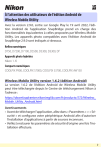
Public link updated
The public link to your chat has been updated.